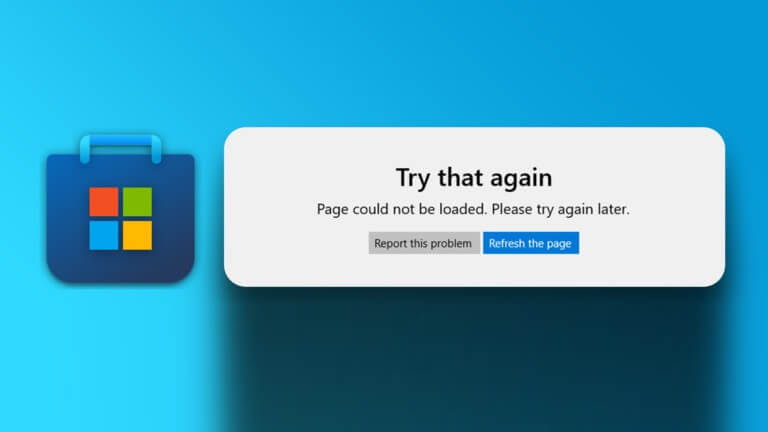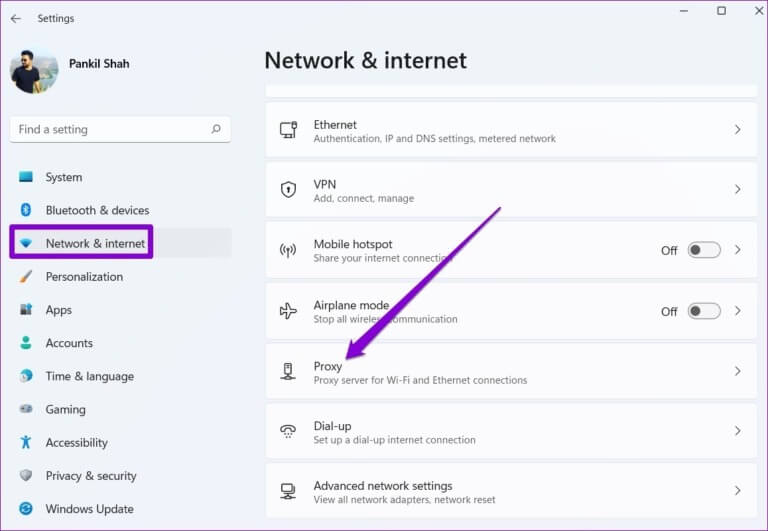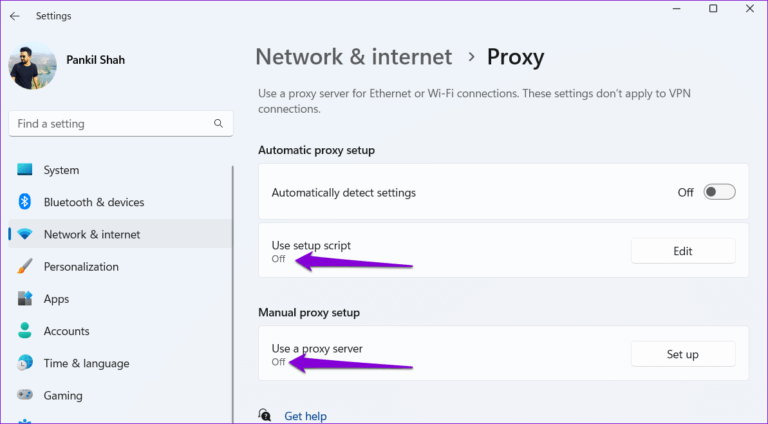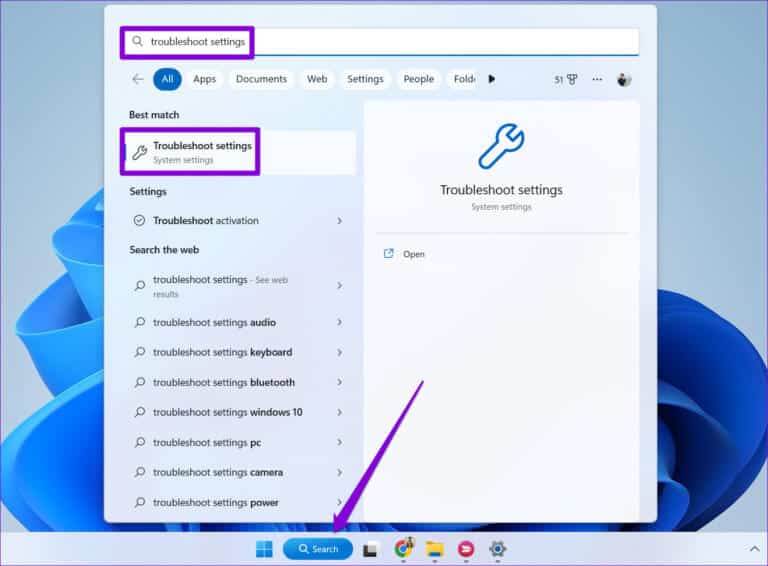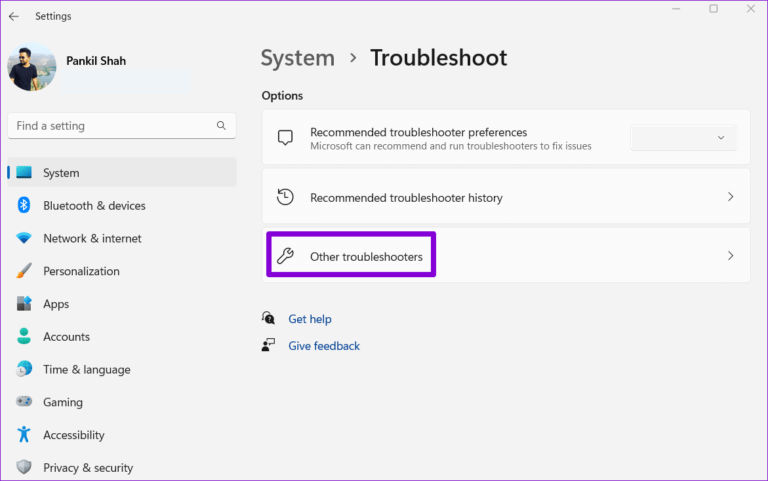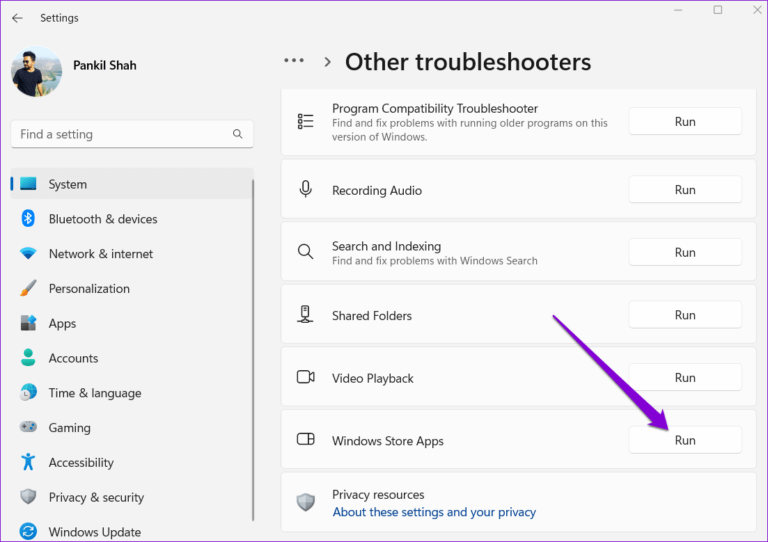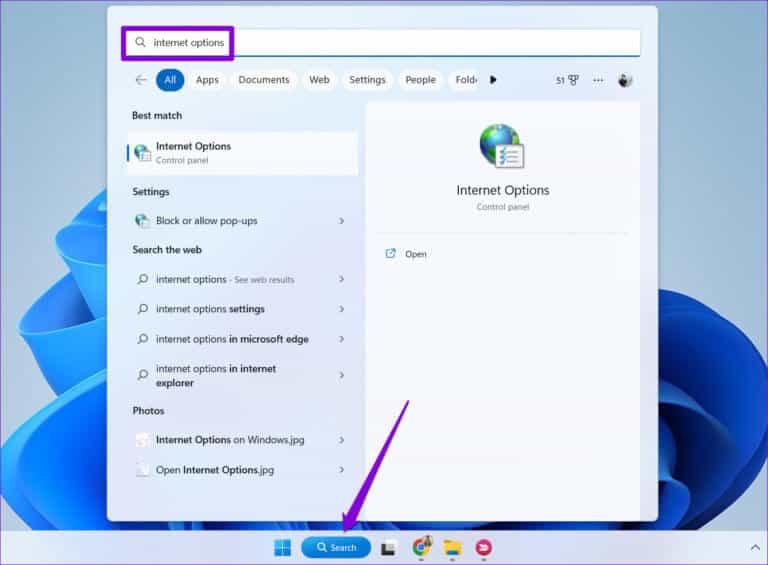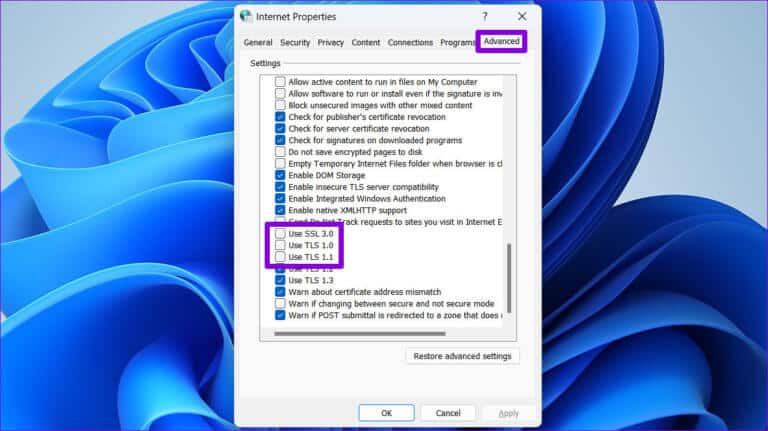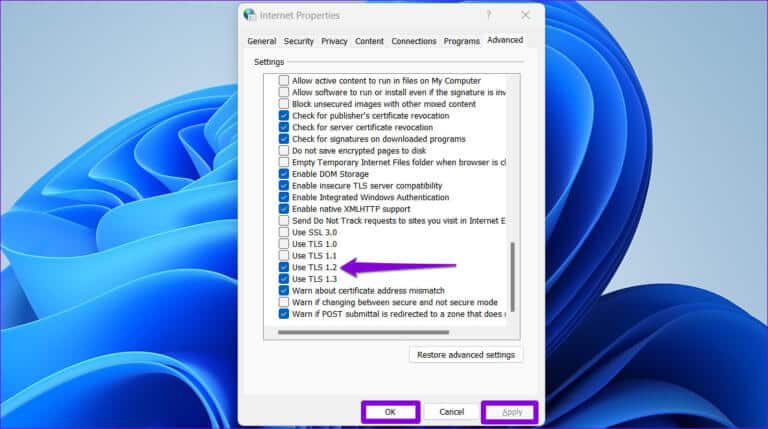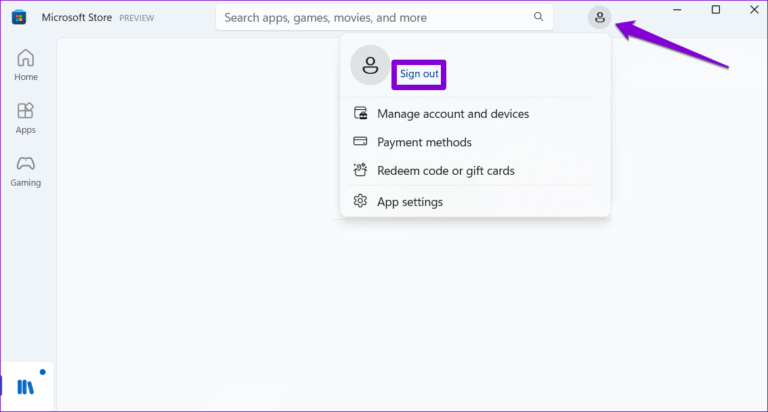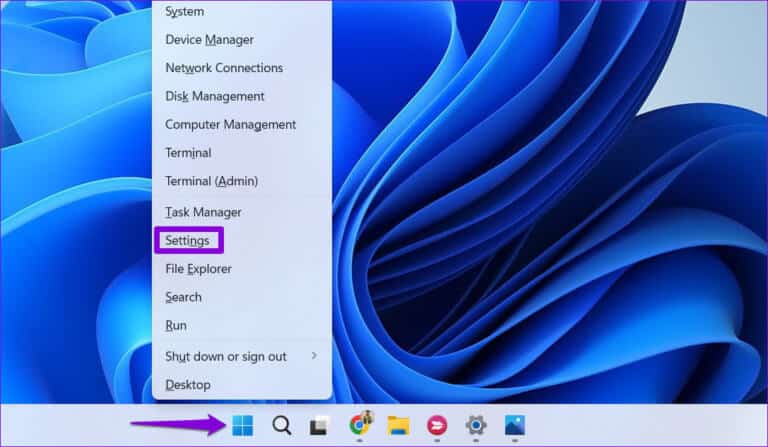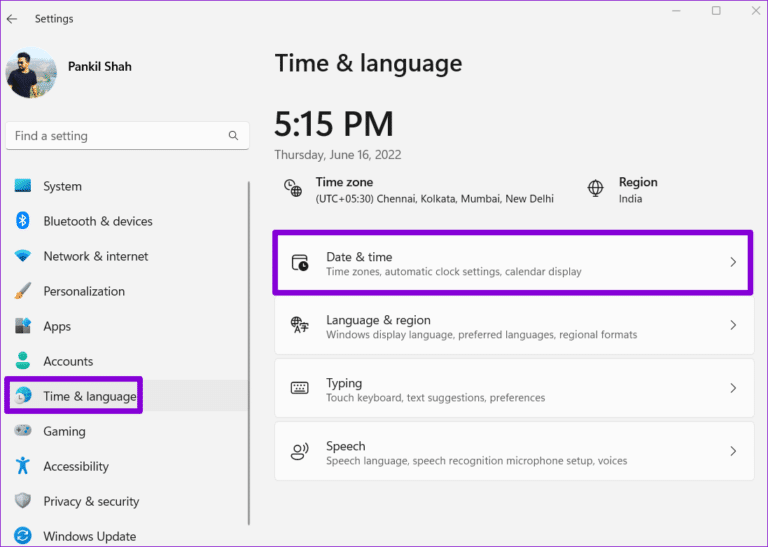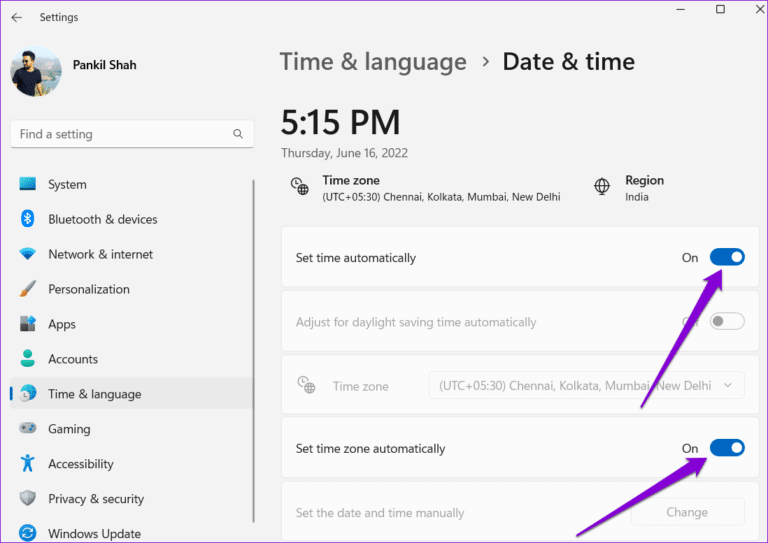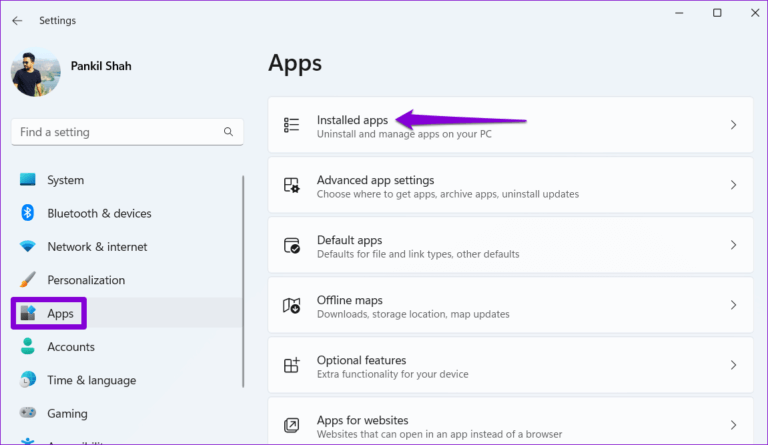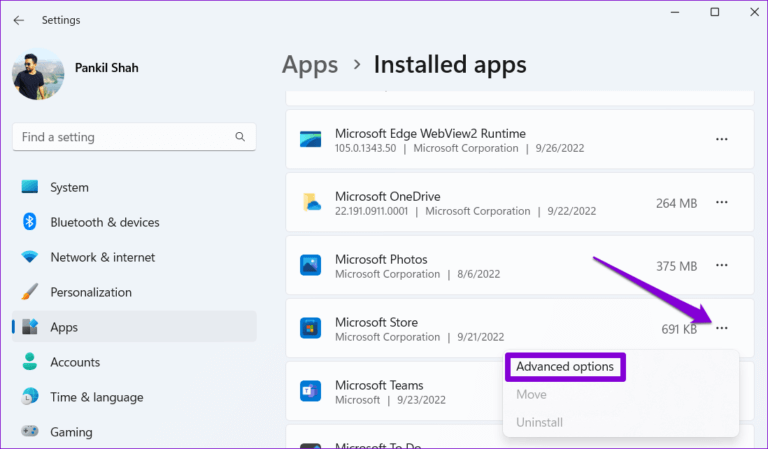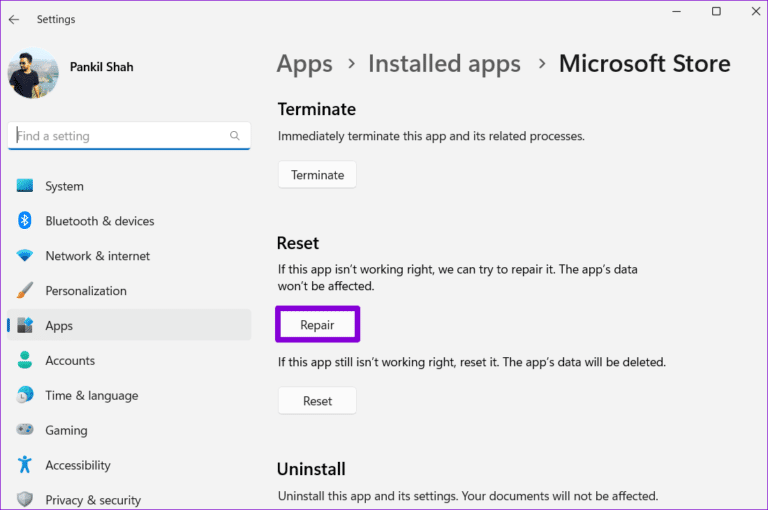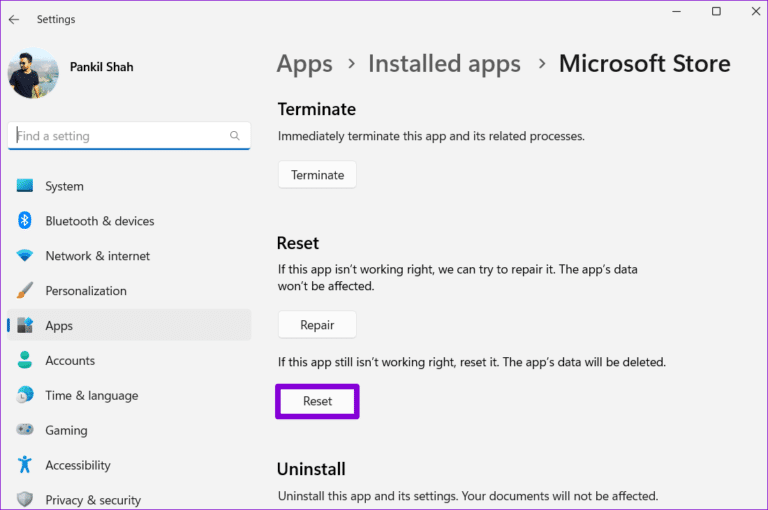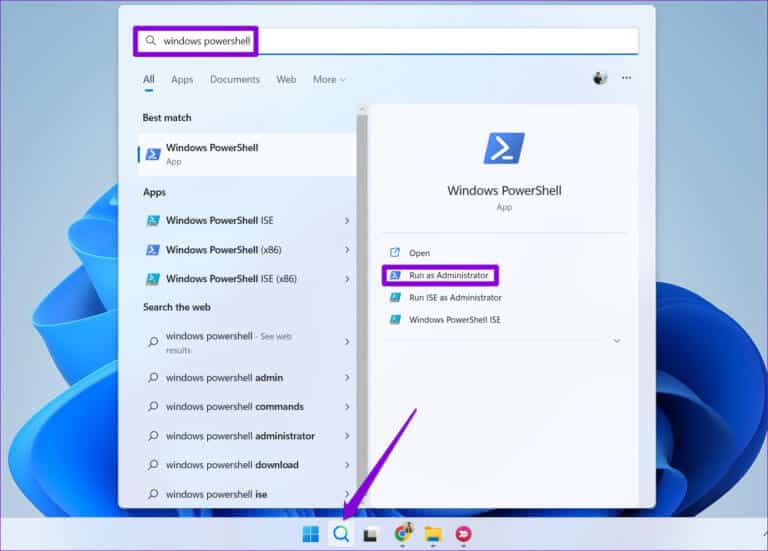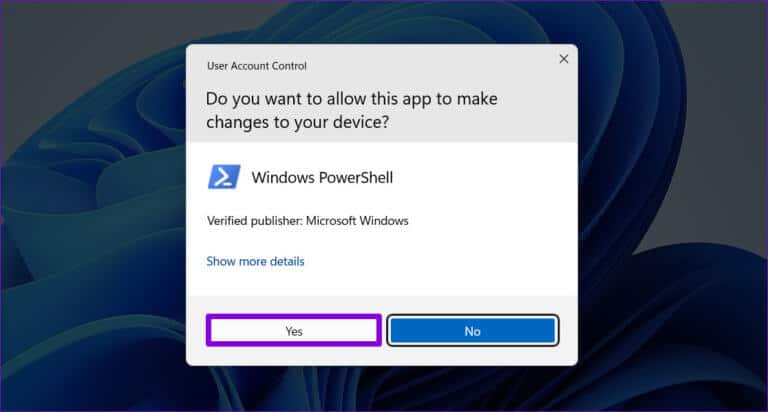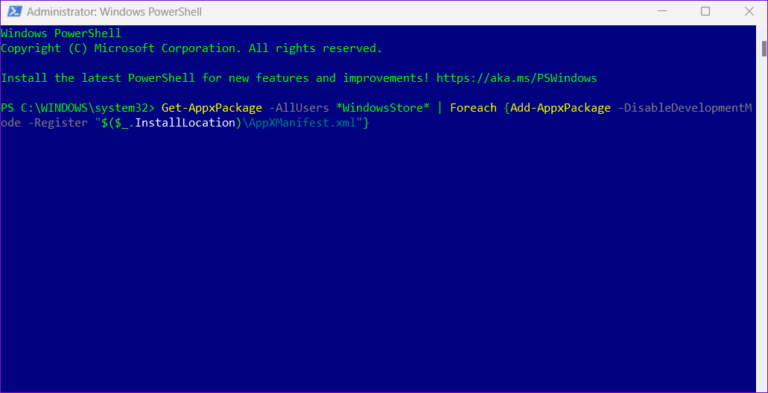Microsoft Store 오류에서 페이지를 로드할 수 없는 문제를 해결하는 7가지 방법
Microsoft Store는 Windows에서 앱과 게임을 다운로드할 수 있는 공식 마켓플레이스입니다. 거기에서 앱을 다운로드하는 동안 갑자기 "페이지를 로드할 수 없습니다"라는 오류가 표시될 수 있으며 이로 인해 좋아하는 앱이나 게임을 다운로드할 수 없습니다.
Microsoft Store의 "페이지를 로드할 수 없습니다." 오류는 종종 0x80131500, 0x80131505, 0x00000194 등과 같은 코딩된 오류 코드와 함께 제공됩니다. 비슷한 오류가 발생하는 경우 가이드의 해결 방법을 사용하여 근본적인 문제를 완전히 해결하세요.
1. 인터넷 연결을 위해 프록시 서버를 끕니다.
Microsoft Store가 서버에 연결하지 못하면 "페이지를 로드할 수 없습니다" 오류가 발생하므로 먼저 인터넷 연결 품질을 확인해야 합니다. 브라우저 탭을 열고 웹사이트를 로드하여 인터넷이 작동하는지 확인하십시오.
또한 프록시 서버를 사용 중인 경우 아래 단계에 따라 해제해 보십시오.
단계1 : . 키를 누릅니다. 윈도우 + I 애플리케이션을 실행하려면 설정. 딸깍 하는 소리 네트워크와 인터넷 왼쪽 사이드바에서 선택 대리인 오른쪽 부분에서.
단계2 : 하다 끄다 어느 프록시 설정.
2. WINDOWS STORE 앱을 실행하여 문제 해결
Windows 10 및 11에는 전용 문제 해결사가 포함되어 있습니다. Microsoft Store의 문제를 해결하려면 흔한. 모든 오류가 수정된다는 보장은 없지만 시도해 볼 가치가 있는 문제 해결 도구입니다.
단계1 : 딸깍 하는 소리 작업 표시줄의 검색 아이콘 , 그리고 유형 إعدادات 실수를 찾아 해결하다 , 그리고 엔터 버튼 그것을 열기 위해 신청 설정.
단계2 : 퍄퍄퍄 기타 문제 해결사.
단계3 : 버튼을 클릭고용Windows 스토어 앱 옆.
3. 인터넷 속성에서 TLS 1.2 및 TLS 1.3 사용
TLS(또는 Transport Layer Security Protocol)는 네트워크 통신 중에 데이터를 보호하는 암호화 프로토콜입니다. Microsoft 포럼의 여러 사용자가 '페이지를 로드할 수 없음' 오류 수정을 보고했습니다. TLS 1.2 및 TLS 1.3 암호화 프로토콜을 활성화합니다. 시도해 볼 수도 있습니다.
단계1 : 클릭 윈도우 키 + S 검색 메뉴를 열려면 상자에 인터넷 옵션을 입력하고 누르십시오. 입력합니다.
단계2 : 때 옵션 창 인터넷 속성 , 탭을 클릭 Advnaced (고급) 특수 확인란을 선택 취소합니다. SSL 3.0 사용, TLS 1.0 사용 및 TLS 1.1 사용 옵션을 사용합니다.
3 단계: 반드시 TLS 1.2 사용 및 TLS 1.3 사용 확인란을 선택합니다. 그런 다음 신청 확인 다음에.
4. 로그아웃했다가 다시 로그인
계정을 다시 동기화하려면 Microsoft Store 앱에서 로그아웃했다가 다시 로그인하면 됩니다. 이렇게 하면 오류 메시지를 유발할 수 있는 계정의 모든 인증 문제를 해결하는 데 도움이 됩니다. 페이지를 로드할 수 없습니다.당신의 컴퓨터에.
Microsoft Store에서 오른쪽 상단 모서리에 있는 프로필 사진을 클릭하고 로그아웃을 선택합니다. 그런 다음 앱을 다시 시작하고 계정에 다시 로그인합니다.
5. 올바른 시스템 날짜 및 시간 설정
Microsoft Store를 비롯한 Windows 앱은 컴퓨터의 날짜 또는 시간이 잘못된 경우 서버와 통신하는 데 문제가 있을 수 있습니다. 날짜와 시간을 수동으로 수정하는 대신 네트워크에서 제공하는 날짜와 시간을 사용하도록 Windows를 구성할 수 있습니다.
단계1 : 마우스 오른쪽 버튼으로 클릭 시작 기호 훠궈 설정 목록에서.
단계2 : 왼쪽 사이드바에서 시간 및 언어 옵션을 클릭하고 날짜와 시간 오른쪽 부분에서.
단계3 : 다음에 대한 토글 스위치를 켭니다. "자동으로 시간 설정" 그리고 "시간대를 자동으로 설정합니다.
6. MICROSOFT STORE 앱 복구 또는 재설정
Microsoft Store 앱을 복구하면 다양한 연결 오류를 해결하는 데 도움이 될 수도 있습니다. 하지만 Windows에서는 여러 가지 방법으로 응용 프로그램을 복구할 수 있습니다. 가장 쉬운 방법은 설정 앱을 이용하는 것입니다.
단계1 : 클릭 윈도우 키 + 나 앱을 열려면 설정. 퍄퍄퍄 응용 왼쪽 사이드바에서 설치된 앱 오른쪽 부분에서.
단계2 : 아래로 스크롤하여 목록에서 Microsoft Store를 찾습니다. 옆에 있는 점 XNUMX개 메뉴 아이콘을 클릭하고 고급 옵션.
단계3 : 버튼을 클릭ㅅㅂ".
프로세스가 완료되면 버튼 옆에 확인 표시가 나타납니다. 고치다.
Microsoft Store 앱을 복구한 후에도 오류가 지속되면 동일한 메뉴에서 재설정을 시도할 수 있습니다.
7. POWERSHELL로 MICROSOFT 스토어 등록
마지막으로 아무 것도 작동하지 않으면 다음을 사용할 수 있습니다. Windows PowerShell을 시스템에 Microsoft Store를 다시 등록하려면. 걱정하지 마세요. 들리는 것만 큼 무섭지 않습니다. 다음은 수행할 수 있는 단계입니다.
단계1 : 딸깍 하는 소리 검색 아이콘 على 작업 표시줄에 Windows PowerShell 입력 , 선택 관리자로 실행합니다.
단계2 : 퍄퍄퍄 부디 제어 프롬프트가 나타날 때 사용자 계정(UAC).
단계3 : 창에서 PowerShell을 다음 명령을 붙여넣고 Enter 키를 누릅니다.
Get-AppxPackage -AllUsers *WindowsStore* | Foreach {Add-AppxPackage -DisableDevelopmentMode -Register "$($_.InstallLocation)\AppXManifest.xml"}
이 후 컴퓨터를 재부팅하면 Microsoft Store가 계정에 항목을 동기화하는 데 몇 초가 걸립니다.
앱 다운로드
Microsoft Store 앱을 생각할 때 가장 먼저 떠오르는 것은 안정성이 아닙니다. "페이지를 로드할 수 없습니다"와 같은 오류는 종종 사용자의 경험을 망칩니다. 위의 수정 사항이 유용하고 Microsoft Store에 액세스할 수 있기를 바랍니다.